Ajouter ou exécuter un workflow à partir d’un message dans Microsoft Teams
Certains workflows vous permettent d’automatiser des tâches et d’effectuer d’autres actions directement à partir d’un message individuel. Ils peuvent vous aider à gagner du temps et à rendre Teams plus utile pour vous et les personnes avec lesquelles vous collaborez.
Vous débutez dans les flux de travail ? Prise en main de cette vue d’ensemble.
Ajouter un flux de travail
-
Accédez à Plus d’options

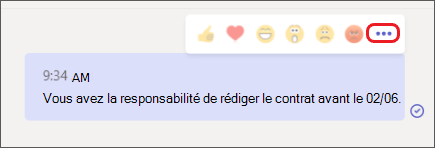
-
Sélectionnez Plus d’actions > + Créer une action.
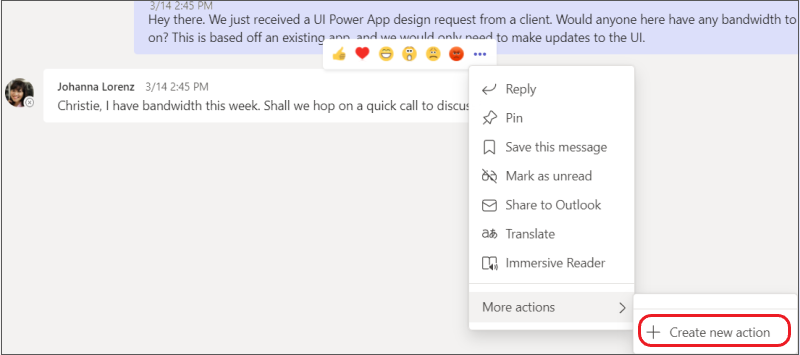
-
Sélectionnez le workflow prédéfini souhaité.
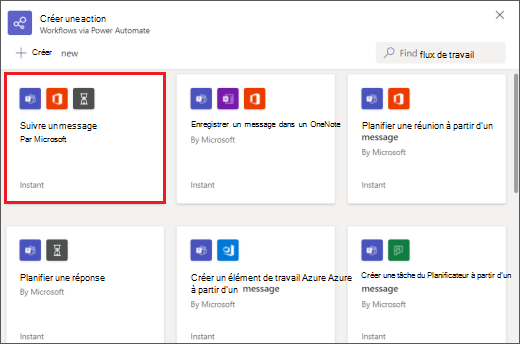
4. Suivez les invites fournies. Lorsque vous avez terminé, vous recevez une confirmation indiquant « Workflow ajouté avec succès ! ».
Conseil : Sélectionnez + Créer pour créer un workflow entièrement personnalisé. Vous êtes dirigé directement vers Power Automate, l’application qui alimente l’expérience des workflows dans Teams.
Exécuter un workflow à partir d’un message
1. Accédez à Plus d’options 
2. Sélectionnez le workflow que vous souhaitez exécuter.
Conseil : Vos actions de message les plus récemment utilisées, qu’il s’agisse de flux de travail ou d’autres types d’actions, seront immédiatement visibles dans le menu ; celles que vous utilisez moins souvent se trouvent sous Plus d’actions >.
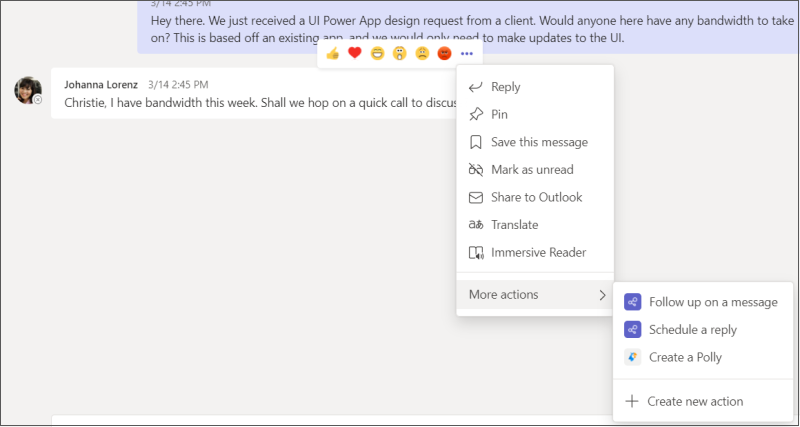
3. Suivez les invites qui vous sont fournies.
Gérer les flux de travail
Vous trouverez un lien vers Gérer les flux de travail à plusieurs endroits tout au long de l’expérience : sur l’écran où vous ajoutez un flux de travail, dans la boîte de dialogue de confirmation et à partir des applications > workflows. Si vous avez besoin de modifier les détails d’un flux de travail ou d’en supprimer un, consultez Gérer les flux de travail.
Articles connexes
Parcourir et ajouter des flux de travail
Ajouter ou exécuter un workflow à partir de la zone de messagerie










